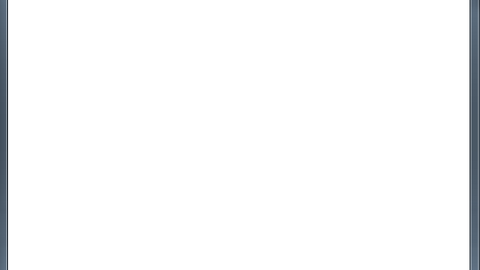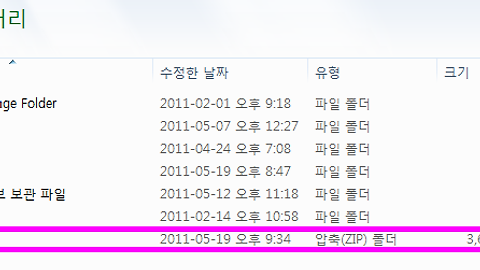이지클린 다운로드, 윈도우 최적화는 이지클린으로 하자!
국민 최적화 프로그램 이지클린을 제작한 forusersoft 홈페이지(http://www.forusersoft.co.kr/)가 되살아났습니다. 홈페이지가 죽었다 살았다 하더니, 이제는 티스토리에 안착을 한 것 같습니다. 블로그 스타일이지만, 유저입장에서는 프로그램이 지속적으로 유지관리 될 수 있다는 생각에 기쁘네요!혹 이지크린에 대해서 모르시는 분들에게 간단히 이지클린에 대해서 설명을 드리자면, 컴퓨터를 오래사용하다보면, 불필요한 것들이 쌓입니다. 예를 들자면, 인터넷기록파일이라던지, 프로그램파일이라던지, 기타등등!!!이러한 불필요한 것들을 정리해주는 프로그램이 이지클린입니다.
그러면, 지난번엔 이지클린 다운로드 방법과 이지클린 설치법에 대해서 배워봤다면, 이번에는 이지클린의 사용법에 대해서 배워보도록 하겠습니다.
이지클린 관련 글
최신 이지클린 다운로드(AS58버전) 및 설치법
이지클린 주요기능
- 자동 최적화
디스크 최적화와 레지스트리 최적화를 한번에 수행합니다.
- 디스크 최적화
불필요한 파일을 찾아 삭제하여 디스크를 최적화합니다.
- 레지스트리 최적화
불필요한 레지스트리를 삭제하여 레지스트리를 최적화합니다.
- 메모리 최적화
사용 가능한 메모리를 확보하여 시스템을 최적화합니다.
- 인터넷 최적화
레지스트리를 조작하여 인터넷 속도를 최적화합니다.
- 파일, 레지스트리 복구
최적화시 삭제된 0바이트 파일이나 레지스트리값을 복구합니다.
- 시작 프로그램 관리
윈도우 구동시 실행되는 프로그램들을 관리할 수 있습니다.
- 기록&목록 관리
시스템에 남는 각종 기록들을 관리(삭제)할 수 있습니다.
이지클린 "자동최적화" 사용법
이지클린 다운로드와 설치법만큼이나 이지클린의 사용법 쉽습니다.1. 이지클린에는 많은 최적화 기능이 있습니다. 그 중, 가장 많이 사용하는 디스크 최적화와 레지스트리 최적화는 "자동최적화"라는 기능으로 손쉽게 사용할 수 있습니다.
사용법을 설명해드리자면, 홈화면에서 "자동최적화 버튼을 누르고,
"디스크 최적화 설정" 버튼을 누르고,
"확인"을 누른 후, 전화면에서 다시 "시작" 버튼을 누릅니다.
"레지스트리 최적화" 기능도 동일한 방법으로 하시면 됩니다.
기타 이지클린 기능 사용법
이번에는 인터넷 최적화 방법에 대해서 보도록 하겠습니다. 홈화면에서 "인터넷 최적화" 버튼을 누르고, 아래 화면에서 해당되는 인터넷 방식을 선택 한 후 "적용" 버튼을 클릭하면 끝입니다.
새로운 기능인 "ActiveX 최적화" 방법도 "인터넷 최적화" 방법과 마찬가지로 홈화면에서 "ActiveX 최적화" 버튼을 클릭 한 후, 아래와 같은 화면에서 "ActiveX 최적화" 버튼을 누르면 끝입니다!